DLink DWA 131 वायरलेस N नैनो एडाप्टर आपके डिवाइस के प्रदर्शन को बेहतर बना सकता है। हाई-स्पीड इंटरनेट का उपयोग करने के लिए आप इसका उपयोग कर सकते हैं नैनो एडाप्टर. लेकिन एडॉप्टर के उचित रूप से कार्य करने के लिए विंडोज 11 या 10 डिवाइस के लिए नवीनतम डी लिंक डीडब्ल्यूए 131 ड्राइवर डाउनलोड और अपडेट करें। ये ड्राइवर ऑपरेटिंग सिस्टम को बिना किसी रुकावट के काम करने के लिए दिशा-निर्देश देने में मदद करते हैं।
विंडोज़ 10, 11 के लिए डी लिंक डीडब्ल्यूए 131 ड्राइवर डाउनलोड के लिए अनुशंसित विधि
यदि आप अधिक समय निवेश नहीं करना चाहते हैं, तो डी लिंक डीडब्ल्यूए 131 ड्राइवर डाउनलोड के लिए सबसे सरल और त्वरित तरीका स्वचालित ड्राइवर अपडेटर टूल का उपयोग करना है। बिट ड्राइवर अपडेटर सॉफ़्टवेयर डाउनलोड करें और इसे अपने डिवाइस पर इंस्टॉल करें। एक बार इंस्टॉलेशन पूरा हो जाने पर, सॉफ़्टवेयर लॉन्च करें और स्वचालित ड्राइवर स्कैन शुरू हो जाएगा। लंबित ड्राइवर अपडेट की सूची से डी लिंक डीडब्ल्यूए 131 ड्राइवर के आगे अपडेट नाउ बटन का चयन करें। और यह हो गया. सूची के अंत में अपडेट ऑल बटन पर बस एक क्लिक करें और आपके सभी सिस्टम ड्राइवर अपडेट डाउनलोड हो जाएंगे।

नीचे दी गई मार्गदर्शिका विंडोज़ 10, 10, या अन्य उपकरणों के लिए डी-लिंक डीडब्ल्यूए-131 ड्राइवर को डाउनलोड और अपडेट करने के लिए मैनुअल, आंशिक रूप से मैनुअल और स्वचालित तरीकों का उल्लेख करती है।
विंडोज 11, 10 के लिए डी लिंक डीडब्ल्यूए ड्राइवर को डाउनलोड और अपडेट करने के तरीके
नवीनतम डी लिंक डीडब्ल्यूए 131 ड्राइवर अपडेट को स्थापित करने और अपने विंडोज डिवाइस पर उपयुक्त विकल्प लागू करने के लिए प्रत्येक विधि के चरणों से गुजरें।
विधि 1: आधिकारिक वेबसाइट के माध्यम से मैनुअल डी लिंक डीडब्ल्यूए 131 ड्राइवर डाउनलोड करें
जिन उपयोगकर्ताओं के पास डी लिंक डीडब्ल्यूए 131 ड्राइवर अपडेट को मैन्युअल रूप से डाउनलोड करने का कौशल और समय है, वे निर्माताओं की आधिकारिक वेबसाइट पर नवीनतम ड्राइवर पा सकते हैं। नियमित अपडेट हार्डवेयर उपकरणों के उचित और निर्बाध कार्य को सुनिश्चित करते हैं।
विंडोज 11 के लिए नवीनतम डी लिंक डी-लिंक डीडब्ल्यूए-131 ड्राइवर डाउनलोड करने के लिए नीचे दिए गए सरल चरण दिए गए हैं। शुरू करने से पहले सुनिश्चित करें कि आप ऑपरेटिंग सिस्टम संस्करण और प्रकार यानी 32-बिट या 64-बिट से अवगत हैं। एक बार हो जाने पर चरणों के साथ आगे बढ़ें।
स्टेप 1: की ओर जाएं डी लिंक की आधिकारिक वेबसाइट और सहायता अनुभाग का विस्तार करें.
चरण दो: डिवाइस खोजें यानी डी लिंक डीडब्ल्यूए 131 और दबाएँ जाना बटन।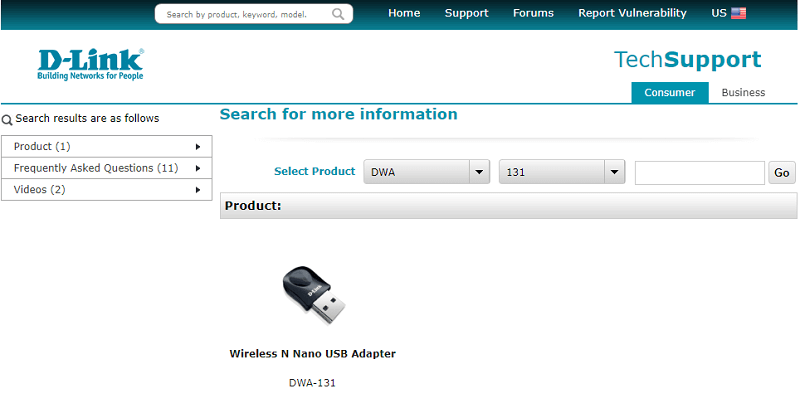
चरण 3: अपने ऑपरेटिंग सिस्टम के अनुकूल ड्राइवर डाउनलोड करें।
चरण 4: डबल क्लिक करें आपकी डाउनलोड की गई ड्राइवर फ़ाइल पर डी लिंक डीडब्ल्यूए 131 ड्राइवर ऑन-स्क्रीन चरणों की सहायता से इंस्टालेशन।
नवीनतम ड्राइवर अद्यतन लागू करने के लिए अपने कंप्यूटर को पुनरारंभ करें।
हालाँकि, यदि आप विंडोज 10 के लिए डी लिंक डीडब्ल्यूए 131 ड्राइवर को मैन्युअल रूप से स्थापित करने के लिए पर्याप्त कुशल नहीं हैं, तो अंतर्निहित आंशिक रूप से स्वचालित या पूरी तरह से स्वचालित तरीकों पर आगे बढ़ें।
यह भी पढ़ें: विंडोज़ के लिए एमटीके यूएसबी ड्राइवर कैसे डाउनलोड करें
विधि 2: डी लिंक डीडब्ल्यूए 131 ड्राइवर डिवाइस मैनेजर के माध्यम से डाउनलोड करें
अंतर्निर्मित उपयोगिता डिवाइस मैनेजर विंडोज़ ड्राइवर से संबंधित सभी सूचनाओं को ट्रैक करता है। इसलिए डी लिंक डीडब्ल्यूए 131 ड्राइवर अपडेट डाउनलोड करने के लिए अपने विंडोज डिवाइस पर निम्नलिखित चरणों को लागू करें।
स्टेप 1: प्रेस विंडोज़ और आर रन डायलॉग बॉक्स खोलने के लिए कुंजियाँ एक साथ।
चरण दो: एड्रेस बार में टाइप करें devmgmt.msc और अपने कीबोर्ड पर एंटर कुंजी दबाएं।
चरण 3: इसका विस्तार करें संचार अनुकूलक वर्ग।
चरण 4: डी लिंक डीडब्ल्यूए 131 ड्राइवर पर राइट-क्लिक करें विंडोज 11 या 10 के लिए और पर क्लिक करें ड्राइवर सॉफ़्टवेयर अद्यतन करें विकल्प।
चरण 5: आपकी स्क्रीन पर दिखाई देने वाली निम्न विंडो में डी लिंक डीडब्ल्यूए 131 ड्राइवर अपडेट की स्वचालित खोज और डाउनलोड के लिए पहला विकल्प चुनें।
चरण 6: डाउनलोड की गई ड्राइवर फ़ाइल लॉन्च करें और डी लिंक डीडब्ल्यूए ड्राइवर इंस्टॉलेशन को पूरा करने के लिए निर्देश लागू करें।
एक बार इंस्टॉल हो जाने पर सुनिश्चित करें कि आप ड्राइवर अपडेट लागू करने के लिए पुनरारंभ करें।
यदि यह भी समय लेने वाला विकल्प लगता है, तो डी लिंक डीडब्ल्यूए 131 ड्राइवर अपडेट के लिए एक पूरी तरह से स्वचालित विधि निम्नलिखित है।
यह भी पढ़ें: विंडोज़ में यूएसबी ड्राइवर को कैसे अपडेट करें
विधि 3: बिट ड्राइवर अपडेटर के माध्यम से स्वचालित डी लिंक डीडब्ल्यूए 131 ड्राइवर डाउनलोड
सबसे सुविधाजनक, परेशानी मुक्त और त्वरित ड्राइवर डाउनलोड के लिए आप बिट ड्राइवर अपडेटर टूल पर स्विच कर सकते हैं। स्वचालित ड्राइवर अद्यतनकर्ता सॉफ़्टवेयर न केवल D Link DWA 131 ड्राइवर बल्कि अन्य सभी सिस्टम ड्राइवर केवल एक क्लिक से डाउनलोड कर सकता है।
सिर्फ ड्राइवर ही अपडेट नहीं करता बिट ड्राइवर अद्यतनकर्ता आपके विंडोज़ डिवाइस के समग्र प्रदर्शन को बेहतर बनाने के लिए इसमें निम्नलिखित अतिरिक्त उपयोगिताएँ भी हैं
- त्वरित और सटीक सिस्टम स्कैन
- 24*7 सहायता सहायता
- WHQL प्रमाणित ड्राइवर
- ड्राइवर डेटा को पुनर्स्थापित और बैकअप करें
- डाउनलोड शेड्यूल करें
- 60 दिन की मनी-बैक गारंटी
बिट ड्राइवर अपडेटर की संपूर्ण क्षमता का अनावरण करने के लिए टूल का प्रो संस्करण डाउनलोड करें।
बिट ड्राइवर अपडेटर के साथ डी लिंक डीडब्ल्यूए 131 ड्राइवर अपडेट
स्टेप 1: नीचे बिट ड्राइवर अपडेटर डाउनलोड करें और इसे अपने विंडोज पीसी पर इंस्टॉल करें।

चरण दो: सॉफ़्टवेयर लॉन्च करें और प्रारंभ करें पुराना ड्राइवर स्कैन ड्राइवर्स विकल्प के माध्यम से खोजें।
चरण 3: सूची प्रदर्शित होने तक प्रतीक्षा करें और एक बार डी लिंक डीडब्ल्यूए 131 ड्राइवर अपडेट की पहचान करें।
चरण 4: इसके आगे अपडेट ड्राइवर विकल्प पर क्लिक करें। इसके अतिरिक्त, टूल के प्रो संस्करण को सूची के नीचे रखें और सभी अपडेट को एक साथ डाउनलोड करने के लिए अपडेट ऑल विकल्प को दबाएं।
नोट: सभी अपडेट करें विकल्प केवल बिट ड्राइवर अपडेटर के प्रो संस्करण उपयोगकर्ताओं के लिए उपलब्ध है।
चरण 5: ड्राइवर अद्यतन फ़ाइल पर क्लिक करें और डी लिंक डीडब्ल्यूए 131 ड्राइवर स्थापना को पूरा करने के लिए ऑन-स्क्रीन चरणों का पालन करें।
नवीनतम ड्राइवर लागू करने के लिए अपने कंप्यूटर को पुनरारंभ करें।
यह स्वचालित विधि शुरुआती और यहां तक कि प्रशिक्षित पेशेवरों के लिए सबसे व्यवहार्य विकल्प है। इसके अलावा, चूंकि प्रो अपग्रेड 60 दिनों तक की पूर्ण मनी-बैक गारंटी प्रदान करता है, इसलिए इसे जरूर आज़माना चाहिए। डी लिंक डीडब्ल्यूए 131 ड्राइवरों और अन्य सभी सिस्टम ड्राइवरों को अद्यतन रखने के लिए टूल का उपयोग करें।
यह भी पढ़ें: विंडोज़ पीसी पर एमटीपी यूएसबी ड्राइवर को कैसे डाउनलोड और अपडेट करें
डी लिंक डीडब्ल्यूए 131 ड्राइवर डाउनलोड, अपडेट और इंस्टॉल: हो गया
और यह हो गया. उपर्युक्त विधियों में से किसी एक का उपयोग करके आप विंडोज 10, 11 या अन्य उपकरणों के लिए डी-लिंक डीडब्ल्यूए-131 ड्राइवर को डाउनलोड, अपडेट और इंस्टॉल कर सकते हैं। हालाँकि, प्रक्रिया को सुचारू और आसान बनाए रखने के लिए पूरी तरह से स्वचालित विधि यानी बिट ड्राइवर अपडेटर का उपयोग करें। स्वचालित ड्राइवर अपडेटर टूल केवल एक क्लिक से ड्राइवर अपडेट कर सकता है।
किसी भी अन्य सहायता के लिए बेझिझक टिप्पणी अनुभाग के माध्यम से हमसे जुड़ें। साथ ही, नियमित तकनीकी समाचार और अपडेट पाने के लिए हमारे ब्लॉग की सदस्यता लें। पर हमें का पालन करें फेसबुक, ट्विटर, Instagram, और Pinterest चैनल किसी भी जानकारी से कभी न चूकें।